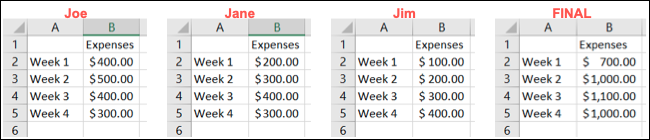آیا تا به حال برای شما پیش آمده که بخواهید اطلاعات مربوط به دو اسپردشیت مختلف را در اکسل با هم یکی کنید؟ این مورد بیش از آن چه که فکر کنید در محیطهای کاری پیش میآید. برای مثال ممکن است بخواهید اطلاعات دو لیست هزینه را با هم یکی کنید یا اطلاعات کارمندان دو بخش را در یک اسپردشیت بیارید.
خوشبختانه برای انجام این کار ابزارها و روشی در اکسل وجود دارد که به آموزش آن در این نوشته میپردازیم.
استفاده از قابلیت Consolidate
مایکروسافت قابلیتی به نام Consolidate در اکسل گنجانده که به وسیلهی آن کار ادغام دو اسپرشیت را در یک پروژه انجام میدهیم. همچنین به شما این امکان را میدهد تا از عملکردهای مختلف به این منظور استفاده کنید که شامل SUM، AVERAGE، PRODUCT و COUNT میشود.
برای این که با کارکرد این قابلیت بیشتر آشنا شوید، در قالب یک مثال این آموزش را پیش میبریم. در این مثال ما اسپردشیتهایی از مخارج سه کارمند را داریم که در یک اسپردشیت نهایی میخواهیم آن را گرد آوریم. استفاده از COUNT باعث میشود این کار به سادگی هر چه تمامتر انجام شود.
ابتدا باید به شیتی بروید که میخواهید اطلاعات ادغام شده در آنجا به نمایش در بیاید. سپس به سلول اول از سمت چپ بالا رفته و روی آن کلیک کنید.
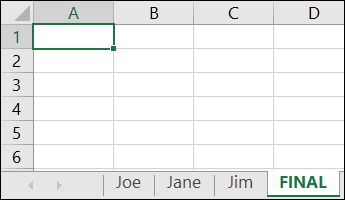
حالا به برگه Data رفته و از بخش Data Tools روی آیکون مشخص شده یا همان Consolidate کلیک کنید.
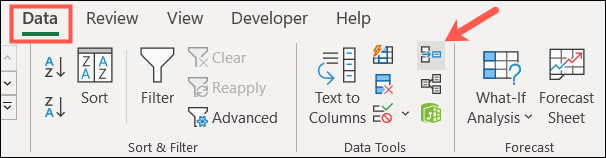
وقتی پنجرهی Consolidate برایتان به نمایش در آمد، ابتدا باید عملکرد مورد نظرتان را از منوی کرکرهای انتخاب کنید. برای مثال ما از Sum استفاده میکنیم تا هزینهها به هم اضافه شوند.
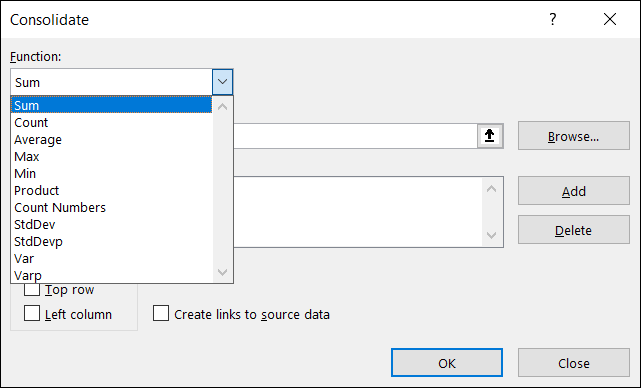
سپس از بخش Reference اولین شیت را انتخاب کنید. برای این کار کافی است بعد از کلیک روی آن بخش، به شیت اول رفته و سلولهای مورد نظر خود را انتخاب نمایید. در طول انتخاب پنجره باز خواهد ماند تا کار به اتمام برسد.
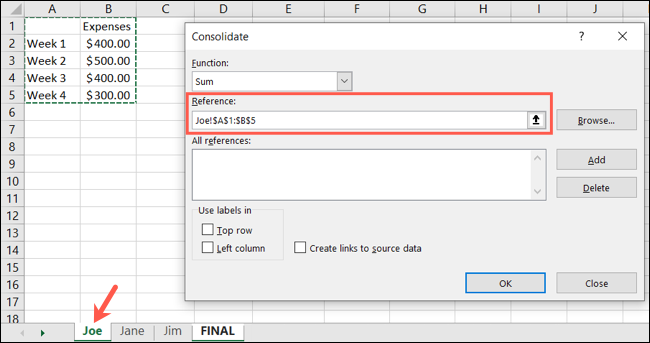
بعد از این که انتخاب شما به اتمام رسید، روی Add بزنید تا انتخاب های اول شما به لیست All References اضافه شود.
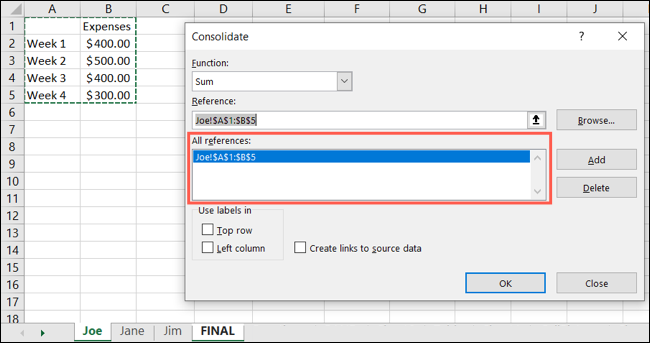
سپس همین کار را تکرار کرده و دوباره سلولهای شیت دوم را انتخاب کنید و روی Add بزنید.
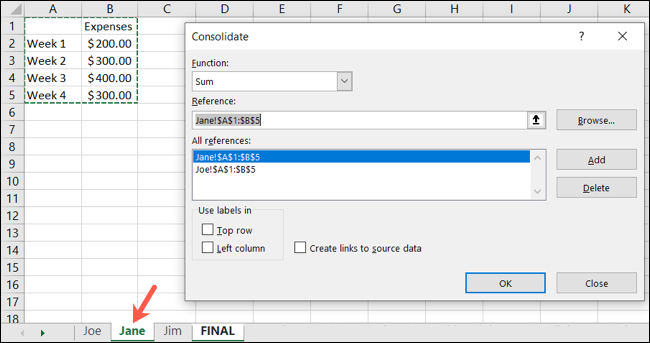
این کار را برای تمام شیتهایی که میخواهید به لیست اضافه کنید انجام داده و اطلاعات مد نظر برای ادغام را در اختیار داشته باشید.
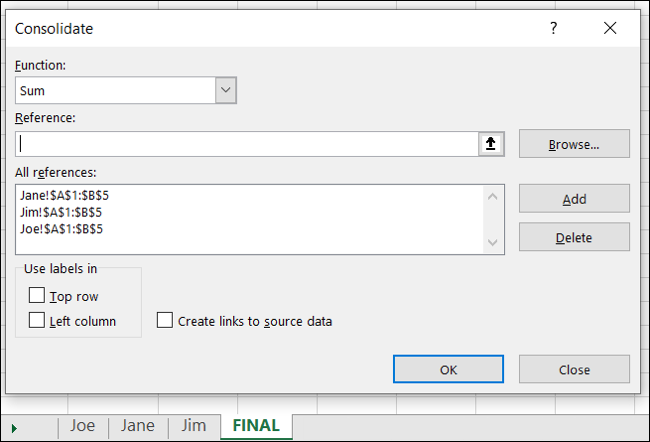
در بخش پایینی صفحه باید گزینههای مناسب با کار خود را انتخاب کنید. در سمت چپ، جداول مورد نظر و در سمت راست برای ساخت لینک منبع که ما تمامی جداول را انتخاب کرده و نیازی به داشتن لینک ندیدیم. پس تیک آن را خالی گذاشته و روی OK کلیک میکنیم.
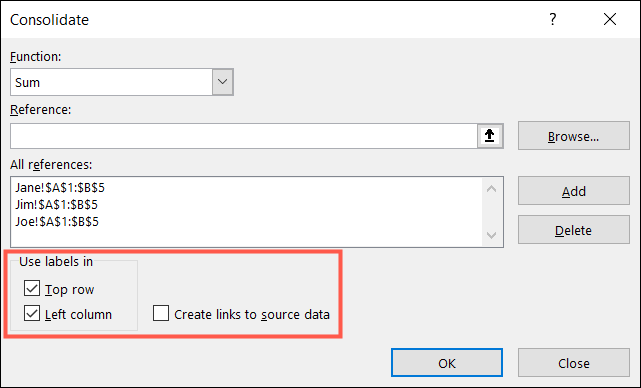
حالا نتیجه ادغام را در شیت Final مشاهده خواهید کرد.